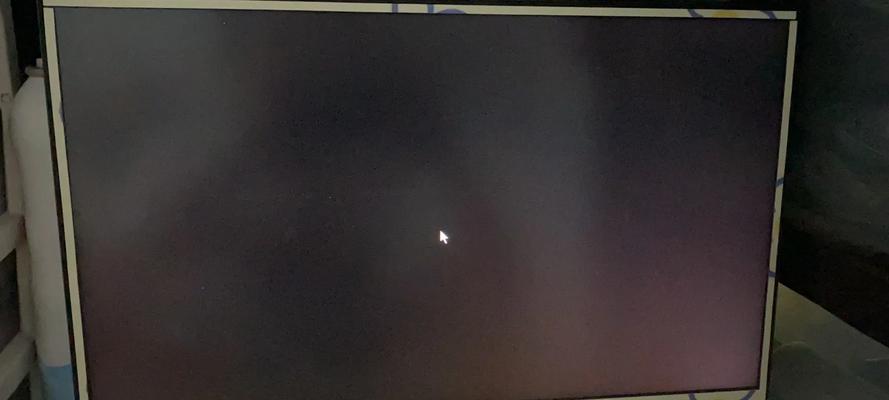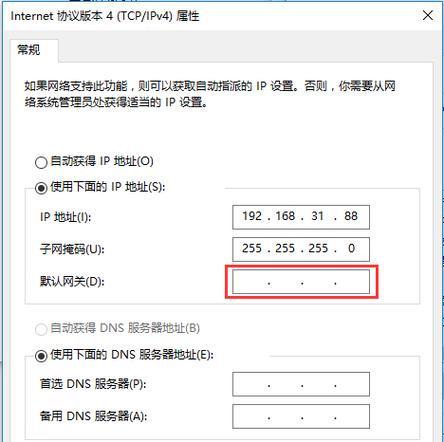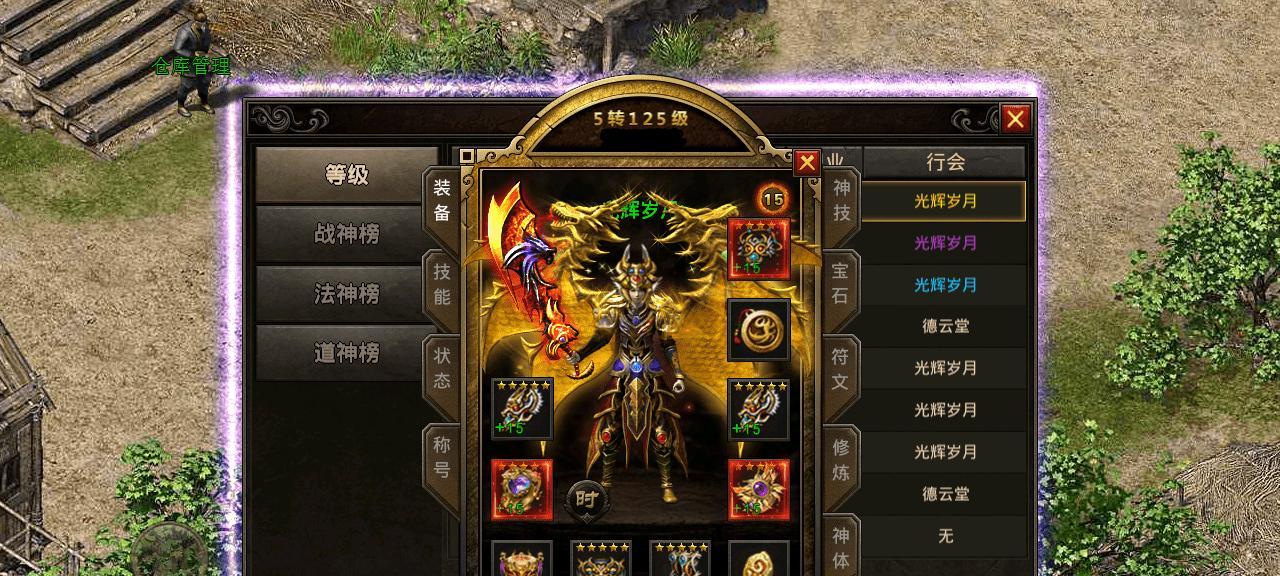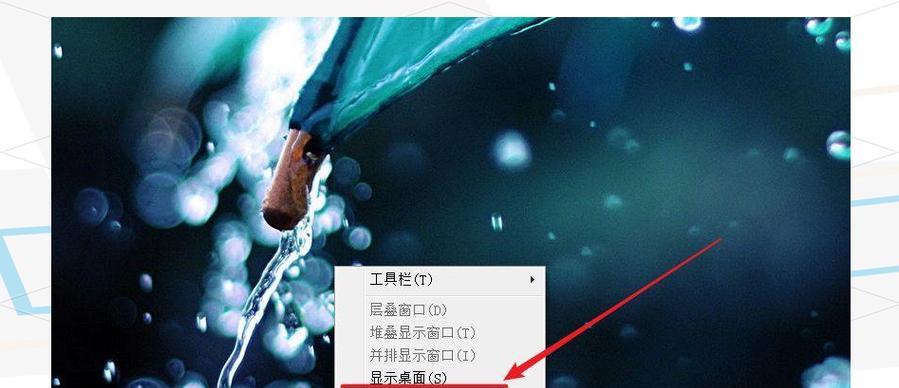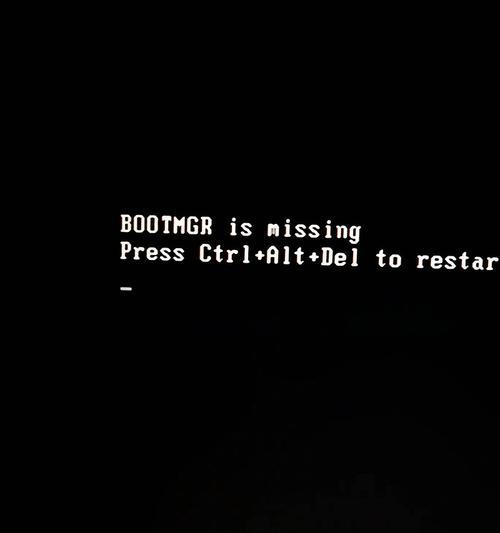当我们开机笔记本电脑时,期待的是能够迅速进入桌面界面,但有时我们可能会遇到笔记本电脑开机后没有显示桌面的问题,这给我们的正常使用带来了困扰。本文将为您介绍一些解决方法,帮助您迅速解决笔记本电脑开机后不显示桌面的情况。
一、检查显示器连接线是否松动
在笔记本电脑开机后没有显示桌面的情况下,首先应该检查显示器连接线是否松动。将连接线重新插入笔记本电脑和显示器之间的接口,并确保插紧。
二、检查电源适配器是否正常工作
开机黑屏问题可能与电源适配器有关,检查适配器是否正常工作。可以通过更换适配器或者使用万用表来测试适配器的输出电压是否正常。
三、重启笔记本电脑
有时候,笔记本电脑仅仅是出现了临时的故障,通过重启电脑可以解决开机黑屏的问题。按住电源键长按3秒以上,然后再次按下电源键启动笔记本电脑。
四、检查内存条是否插好
内存条插得不好也会导致笔记本电脑开机后不显示桌面。打开笔记本电脑的背部,检查内存条是否插紧,如果不紧,需要重新插入。
五、查看笔记本电脑是否进入安全模式
如果笔记本电脑开机后没有显示桌面,可能是系统进入了安全模式。在开机启动过程中多次按下F8键,选择“安全模式”并按下回车键进入系统。
六、卸载最近安装的软件
某些软件的安装可能导致笔记本电脑开机后不显示桌面。可以尝试进入安全模式,在“控制面板”中找到“程序和功能”,找到最近安装的软件,右键点击选择“卸载”。
七、修复系统文件错误
系统文件错误也可能导致开机黑屏的问题。进入安全模式,打开“命令提示符”,输入“sfc/scannow”命令,等待系统自动修复错误。
八、更换图形驱动程序
图形驱动程序出现问题也可能导致笔记本电脑开机后不显示桌面。可以进入安全模式,找到图形驱动程序的官方网站,下载并安装最新版本的驱动程序。
九、检查硬盘是否损坏
硬盘损坏也可能导致开机黑屏。可以使用硬盘检测工具来检查硬盘是否出现了错误,如磁盘碎片、坏道等。
十、恢复系统到之前的时间点
通过恢复系统可以将笔记本电脑的设置还原到之前的某个时间点,解决开机黑屏问题。在安全模式下,找到“系统还原”,选择之前的时间点进行还原。
十一、安全模式下删除冲突的启动项
某些启动项冲突可能导致笔记本电脑开机后不显示桌面。在安全模式下,打开“任务管理器”,点击“启动”选项卡,禁用可能冲突的启动项。
十二、重装操作系统
如果以上方法都无法解决开机黑屏问题,可以考虑重装操作系统。备份重要数据后,使用安装盘或者U盘重新安装操作系统。
十三、咨询专业技术支持
如果您不确定如何解决开机黑屏问题,可以咨询专业技术支持。他们将根据您的具体情况提供更详细的解决方案。
十四、定期维护电脑
定期维护电脑可以减少开机黑屏问题的发生。清理电脑中的垃圾文件、进行病毒扫描、更新系统和驱动等操作有助于保持电脑的稳定性。
十五、开机黑屏问题的防范
为避免开机黑屏问题的发生,应定期备份重要数据、及时安装系统和软件更新、避免安装未知来源的软件、选择可靠的电源适配器等。
笔记本电脑开机后不显示桌面是一个常见的问题,但我们可以通过检查连接线、电源适配器,重启电脑,卸载软件,修复系统文件错误等方法来解决。如果以上方法无效,可以尝试恢复系统或者重装操作系统。维护电脑、预防问题也是重要的。希望本文给您带来了解决开机黑屏问题的指导。